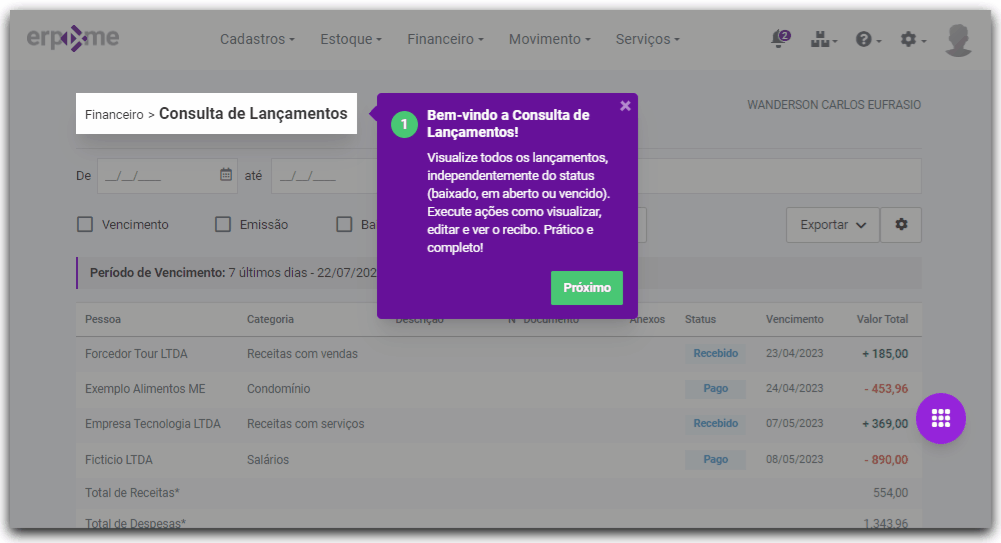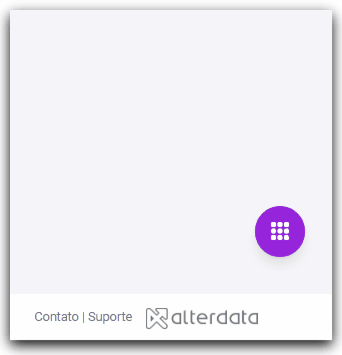Utilize as funcionalidades de consultas do Fluxo de Caixa no ERP4ME.
Ao acessar este recurso, o Tour guiado será exibido apresentando um passo a passo, que vai te explicar as funcionalidades da Consulta de Lançamentos de forma simples e rápida.
Acessar o Tour Novamente
Se você finalizou o Tour e precisa visualizá-lo novamente, siga os passos:
- Acesse o ERP4ME.
- Clique em Financeiro.
- Clique em Lançamentos.
- Clique em Ferramentas de ajuda.
- Clique em Tour de funcionalidades.
Filtrar Lançamentos
- Acesse o ERP4ME.
- Clique em Financeiro.
Clique em Lançamentos.
- (Opcional) Utilize a opção de filtragem avançada.
- Clique em Filtro Avançado.
- Preenchas as opções de filtro, na tela Filtro para consulta.
Clique em Filtrar.
(Opcional) Clique em Restaurar filtro.
- Informe o período.
Por padrão, o cenário de filtragem sugerido na Consulta de Lançamentos serão os lançamentos Vencidos nos últimos 7 dias. Assim, o período e a opção de Vencimento já estarão pré-informados.
Informe a Pessoa ou Nº do Documento que você quer localizar.
Selecione se você quer filtrar os lançamentos por período de: Vencimento, Emissão e Baixa.
Você pode selecionar qualquer um deles, ou todos os tipos de período.
Clique em Filtrar.
Dica:
Você pode visualizar o valor em aberto dos títulos. Assim, na mesma tela você visualiza o Valor Total, Valor Baixado e Valor em Aberto!
Se houver um título de R$ 1.600,00, onde a baixa de R$ 1.000,00 já tenha sido feita, os R$ 600,00 em aberto também podem ser consultados na coluna Valor em Aberto.
Gerar Recibo do Lançamento
- Acesse o ERP4ME.
- Clique em Financeiro.
Clique em Lançamentos.
- Filtre os lançamentos.
Clique em do lançamento cujo recibo de pagamento você quer gerar.
Por padrão, o arquivo será exportado para o diretório: C:\Downloads.
Exportar Lançamentos
Os registros da tela de Lançamentos serão exportados exatamente como exibidos, ou seja, conforme configurado na personalização da listagem.
- Clique em Financeiro.
Clique em Lançamentos.
Clique em Exportar.
Esta opção só estará habilitada quando houverem lançamentos no período.
(Opcional) Clique em Exportar para selecionar a opção de exportação.
Você pode optar por: Exportar CSV ou Exportar PDF. Por padrão, o arquivo será exportado para o diretório: C:\Downloads.
Personalizar Listagem
- Acesse o ERP4ME.
- Clique em Financeiro.
Clique em Lançamentos.
- Clique em .
Marque as colunas (Categoria, Descrição, Centro de Custos, Nº Documento, Data de Emissão, Anexos, Banco) que serão exibidas na listagem.
Ao marcar a coluna Banco, além de exibir o nome do banco, será exibido na tela de lançamentos e na exportação do PDF.
Por padrão, as opções de Data de Emissão e Centro de Custo, estarão desabilitadas nas configurações da consulta de lançamentos.
Caso marque ou desmarque alguma coluna para exibição, a configuração será salva no banco de dados por usuário.- Feche a tela de personalização da listagem.